Windows8からの機能で、高速スタートアップというものがあります。この機能、PC起動が早くなり素晴らしいものですが問題もあります。
例えば、PCの挙動がおかしくなった場合に、「PCの再起動」という選択肢はよくあると思います。
では、「シャットダウンして電源を入れなおす」はどうでしょうか。イメージとしては、再起動と同等または、再起動よりPCの状態をクリア(より良い状態)に戻しそうに感じませんか?実はこれが問題です。
高速スタートアップが有効な場合、このイメージとは逆で、「再起動」する方がPCの状態がクリアになるようです。私の利用しているPCで「シャットダウンして電源を入れなおし」では復旧せず、「再起動」で復旧した事例がいくつかあります。特に常駐アプリなどに多いように感じます。
その理由として、そもそもこの高速スタートアップとは「休止モード」のようなもので、ハイバネーションが実行されます。そのため、異常が発生してしまったメモリの状態もそのまま、次の起動時に復元されることになります。
高速スタートアップの無効
シャットダウンして電源を入れなおしても、異常が直らない場合は「再起動」しましょう。
で、片付けばよいのですが、毎日シャットダウンしているにもかかわらず、起動時に異常な状態が復元される可能性があるのは、あまりうれしくない気がします。そんな人のために、以下で高速スタートアップを無効にできます。
GUIで無効にする
GUIを使って無効にするには、以下のような手順で実行します。
- コントロールパネルから電源オプションを選択します。
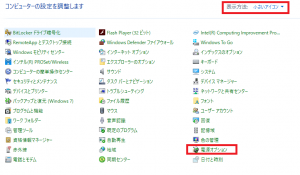
- 電源ボタンの動作を選択するを選択します。
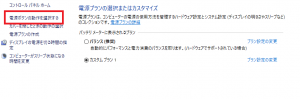
- 現在利用可能ではない設定を変更しますを選択します。(管理者権限が必要)
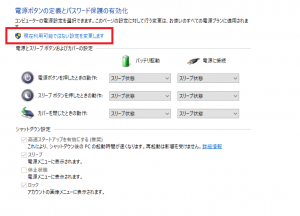
- 高速スタートアップを有効にするがありますのでチェックを外して保存します。
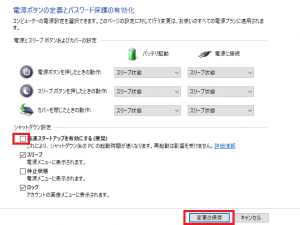
GUIに表示されない?
以下のようにGUIに表示されていないことがあります。
本記事の導入で少しだけ触れていますが、高速スタートアップでは、ハイバネーションの機能を利用しているので、ハイバネーションが無効の場合、またはシステムがサポートしていない場合は、そもそも高速スタートアップを利用できないため表示されません。
以下のコマンドを実行して再度、GUIを確認してください。システムでサポートしていればチェックボックスが現れると思います。ただし表示されていない場合は、すでに高速スタートアップは無効になっていると思います。
このコマンドの実行結果で、エラーが出る場合などは、システムがサポートしていないはずです。(virtualbox上のゲストOSなどは、これにあたります。)
コマンドで無効にする
GUIで操作しなくても、無効化することもできます。以下のコマンドを管理者権限で実行します。
動作確認
GUIで実施しても、コマンドで実施しても以下のレジストリが0になっていると思います。
これで高速スタートアップの機能が無効になりました。実際に動作を確認してみたいところですが、通常はスタートアップ時間が若干遅くなるだけなので、あまりわからないかもしれません。そのため、今回は、起動時のログで確認します。
イベントログを開き(eventvwr.exe)、Windowsログ>システムから、ソースが Kernel-Boot のものを探し、ブートの種類が記載されているログを確認します。
ブートの種類の見方は、以下の通りです。
- 0x1 で高速スタートアップ有効
- 0x0 で高速スタートアップ無効
まとめ
最近では、PCの電源を常時ONにしている方も多いと思います。そのため、PCのシャットダウンという行為自体があまり行われないかもしれません。
高速スタートアップを無効にすると、文字通り、起動が若干遅くなります。そのため、電気代節約のためだけに「シャットダウン」している方は、「再起動」と「シャットダウン」でPC起動時のメモリ初期化の挙動が違うことだけ意識しておけば、高速スタートアップは有効のままでもよいでしょう。
PCの状態をクリアにする意味も込めて、毎日「シャットダウン」している方は、高速スタートアップは無効にしておきたいですね。

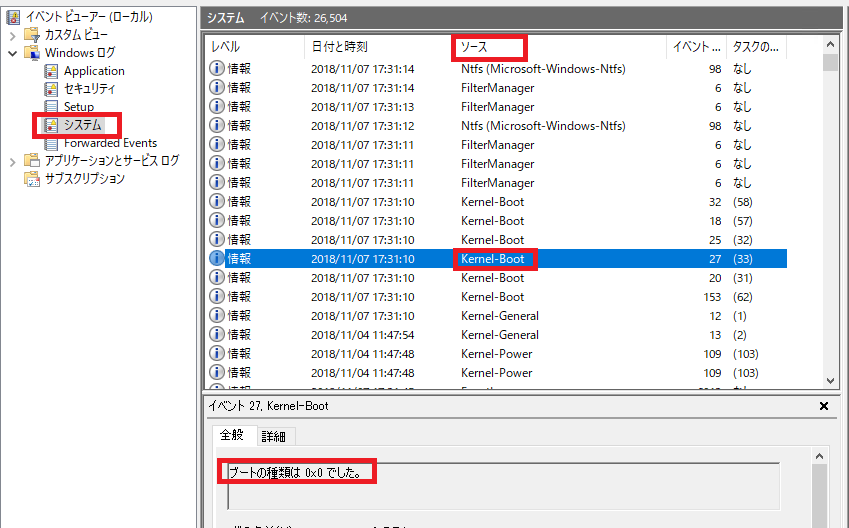
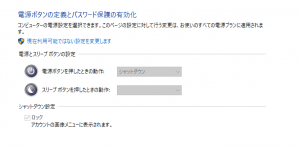
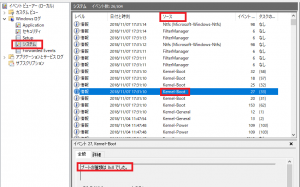

コメント